Konfigurieren des passiven FTP-Modus (Plesk Obsidian für Linux)
Bitte verwenden sie die "Drucken" Funktion am Seitenende, um ein PDF zu erstellen.
Für Plesk Obsidian für Linux
In diesem Artikel wird erklärt, wie Sie die Firewall-Richtlinie im Cloud Panel und die Firewall in Plesk konfigurieren, wenn Sie keine passive FTP-Verbindung mit Ihrem Server herstellen können.
Firewall des Servers im Cloud Panel konfigurieren
Wenn Sie einen Cloud Server oder einen Dedicated Server verwenden, müssen Sie den Portbereich 49152-65535 in der Firewall-Richtlinie freischalten, die dem Server im Cloud Panel zugewiesen ist. Hierzu gehen Sie wie folgt vor:
Öffnen Sie das Cloud Panel.
Aktivieren Sie im Bereich Netzwerk > Firewall-Richtlinien die Firewall-Richtlinie, die Ihrem Server zugewiesen ist.
Erstellen Sie eine neue Firewall-Regel und geben Sie hierbei in der Spalte Port(s) den Portbereich 49152-65535 ein.
Um die Firewall-Regel zu erstellen, klicken Sie auf den grünen Haken.
Plesk Firewall konfigurieren
Wenn Sie die Plesk Firewall installiert und eine Standardkonfiguration aktiviert haben, müssen Sie im nächsten Schritt eine Firewallregel hinzufügen, die den passiven FTP-Modus zulässt. Gehen Sie hierzu wie Folgt vor:
Loggen Sie sich in Plesk als Administrator ein.
Klicken Sie in der Navigationsleiste links auf Tools & Einstellungen.
Klicken Sie im Bereich Sicherheit auf Firewall.
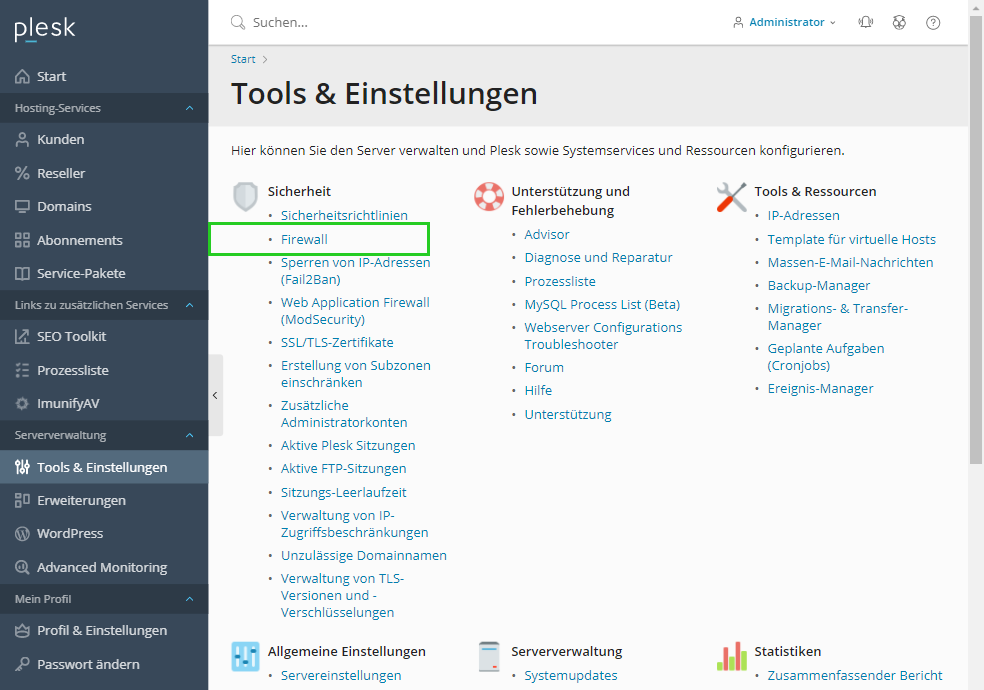
Klicken Sie auf Plesk Firewall Regeln modifizieren.
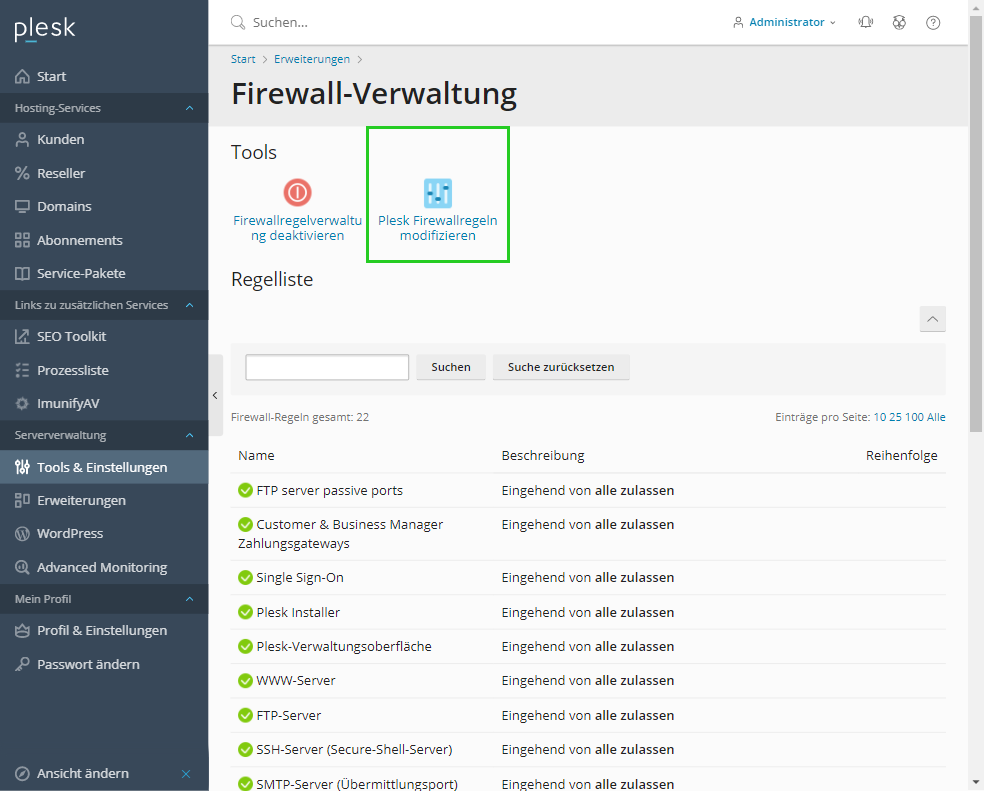
Klicken Sie auf Benutzerdefinierte Regel hinzufügen.
Geben Sie im Feld Name der Regel einen entsprechenden Namen für die Regel ein, wie z. B. Passives FTP.
Wählen Sie im Bereich Richtungsübereinstimmung die Option Eingehend aus.
Wählen Sie im Bereich Aktion die Option Zulassen aus.
Geben Sie im Feld Port oder Portbereich hinzufügen: den Portbereich 49152-65535 ein.
Wählen Sie die Option TCP.
Klicken Sie auf Hinzufügen.
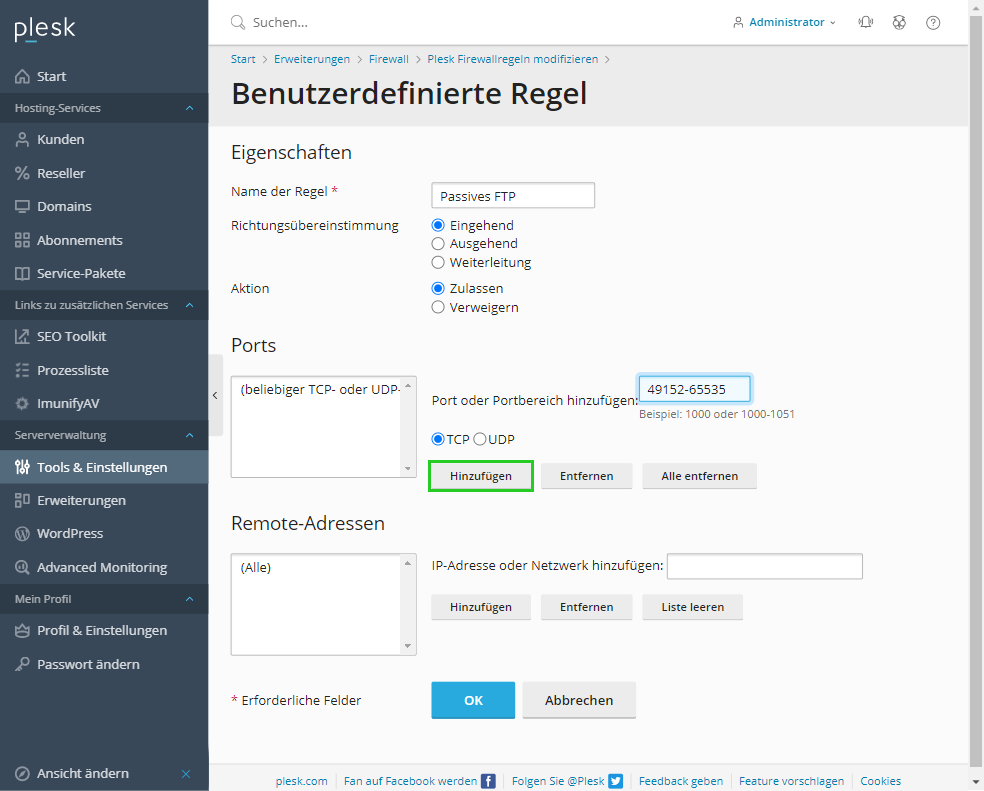
Klicken Sie auf OK.